⚠️ Ten en cuenta que, por motivos de seguridad, el Equipo de Service no puede restablecer ni compartir las contraseñas contigo
- Accede a https://welcometotwind.io.
- Ingresa tu correo y sigue los pasos para restablecerla.
- Haz clic en ¿Olvidaste tu contraseña?

4. Cambiar o restablecer una contraseña.
5. En el correo electrónico que recibirás, haz clic en Cambiar contraseña.
 6. Recibirás una notificación con un código en tu correo electrónico para verificar que eres tú quien quiere cambiar la contraseña.
6. Recibirás una notificación con un código en tu correo electrónico para verificar que eres tú quien quiere cambiar la contraseña.

6. Dirígete de nuevo a la página, introduce el código y haz clic en "Verificar correo electrónico".

7. Ahora tendrás que introducir una nueva contraseña, confírmala y haga clic en Restablecer contraseña.

Ten en cuenta que los requisitos de la contraseña son:
- Al menos 8 caracteres de longitud, pero no más de 99
- Al menos 1 carácter en minúscula [a-z].
- Al menos 1 carácter en mayúscula [A-Z].
- Al menos 1 número [0-9].
- Al menos 1 de los siguientes caracteres especiales ^$*.[]{}()+?-'!@#%&/,><':;|_~`
Tras hacer clic en Restablecer la contraseña, ya podrás acceder a Twind.
Cambiar tu contraseña desde el apartado Cuenta
Recuerda: también puedes solicitar el cambio de contraseña desde el menú lateral Cuenta.
Accede a la sección Cuenta personal y haz clic en “Cambiar contraseña” para iniciar el proceso.
1. Cambiar tu contraseña desde el apartado Cuenta
Accede a Cuenta personal y haz clic en “Cambiar contraseña” para iniciar el proceso.
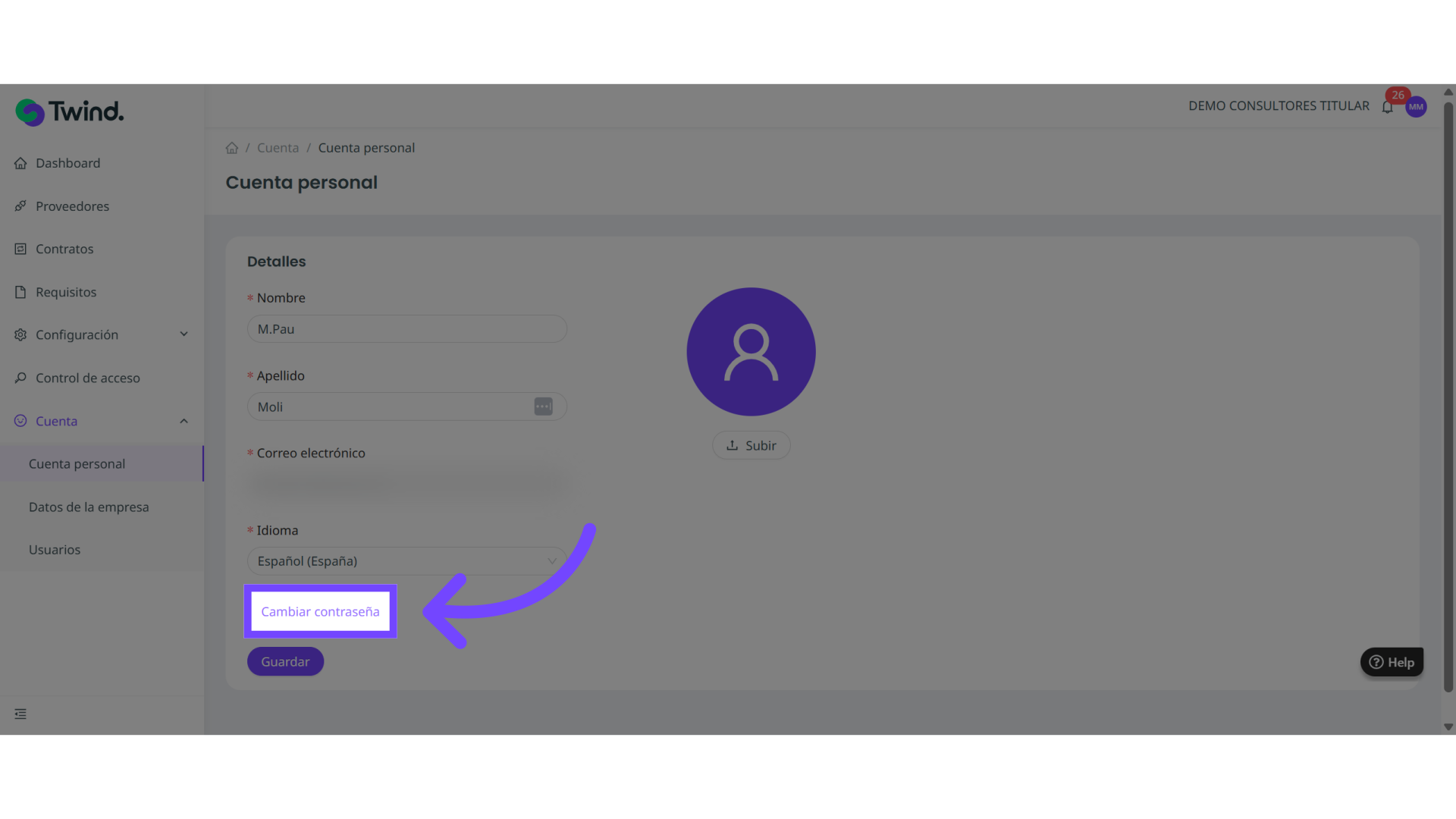
2. Redirección al formulario de cambio de contraseña
Serás redirigido a una página donde deberás introducir tu contraseña actual, la nueva contraseña y su confirmación.
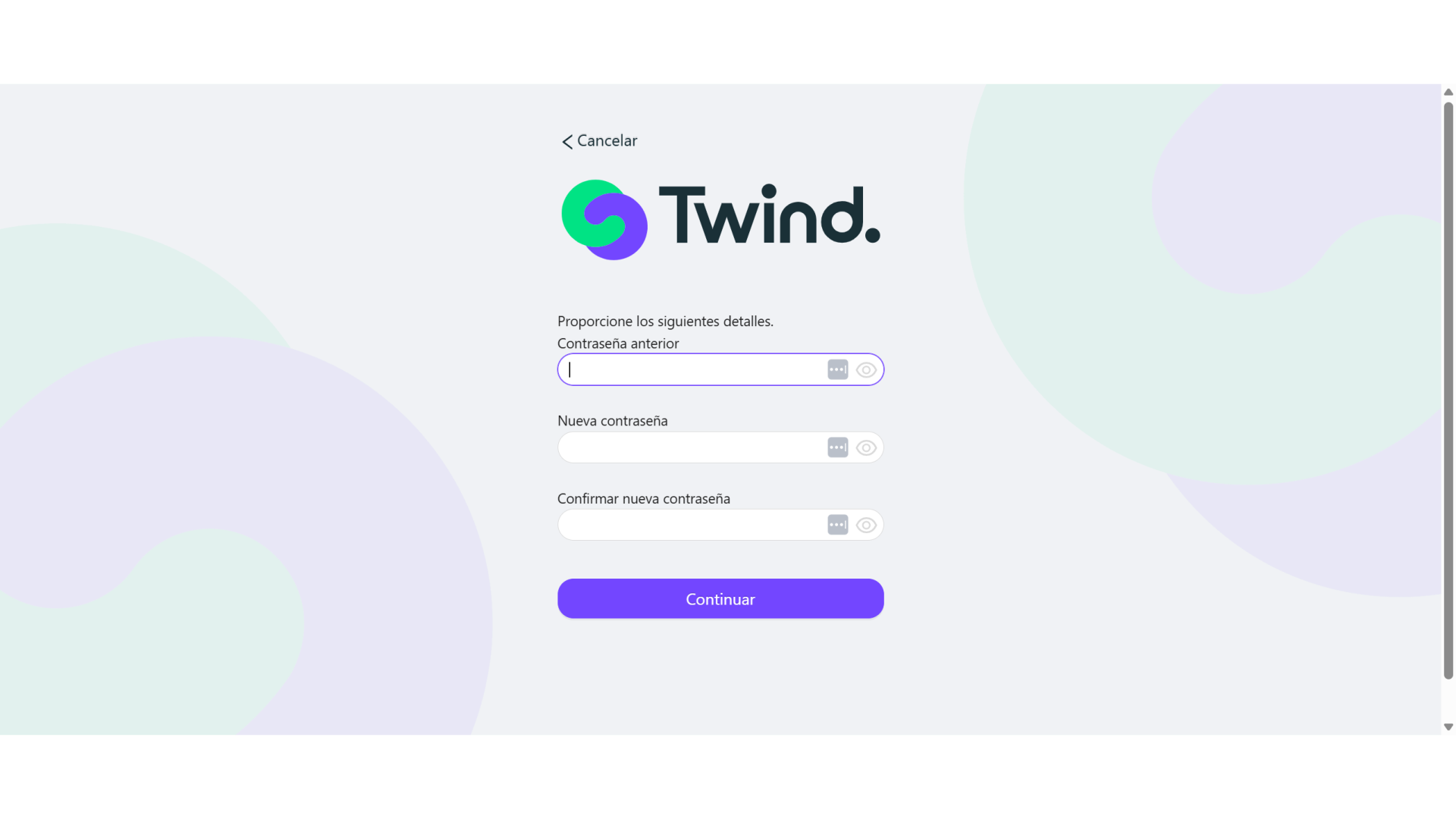
3. Haz clic en "Continuar"
Haz clic en el botón “Continuar” para completar el proceso.
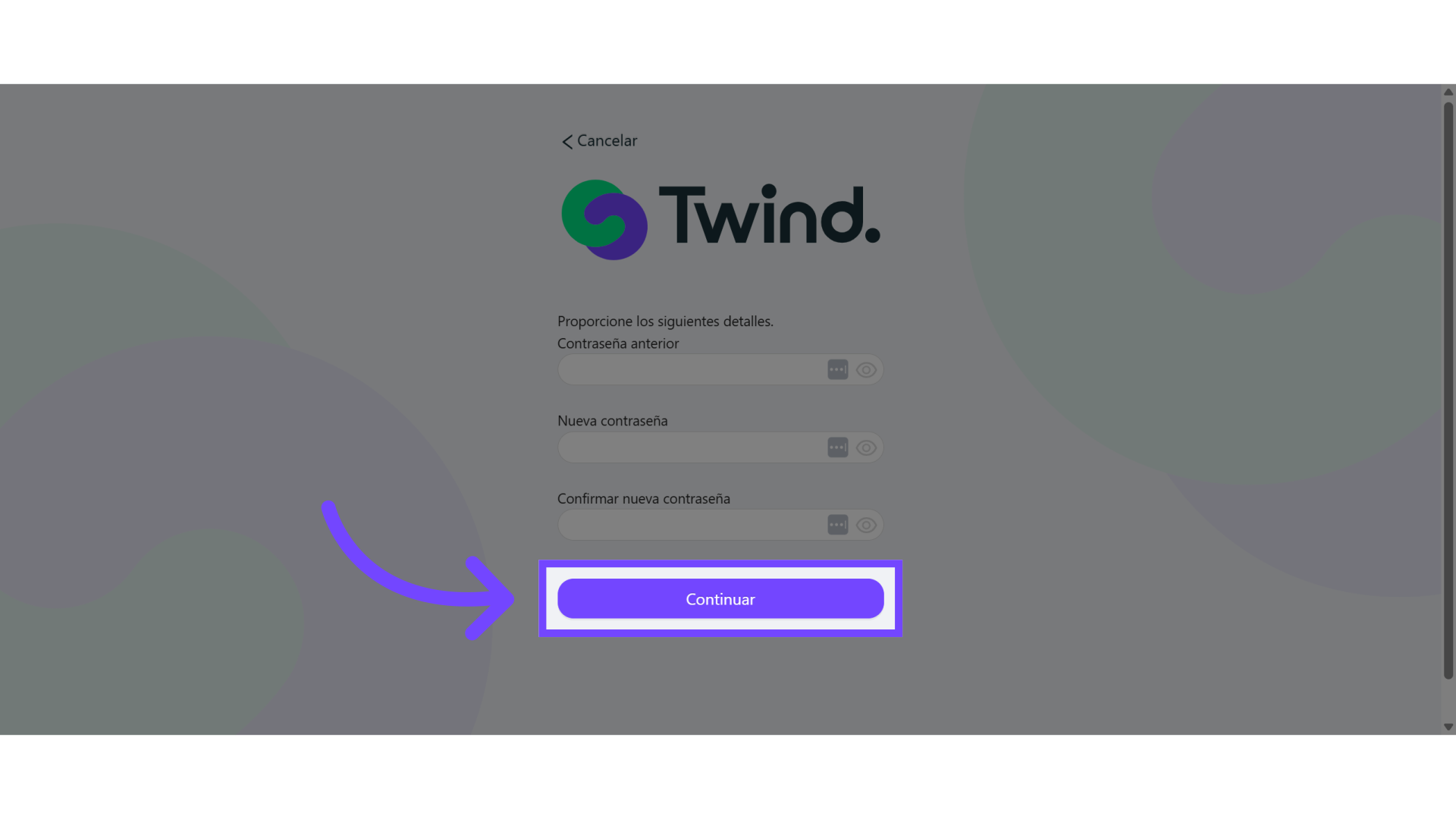
¿Le ha sido útil este artículo?
¡Qué bien!
Gracias por sus comentarios
¡Sentimos mucho no haber sido de ayuda!
Gracias por sus comentarios
Sus comentarios se han enviado
Agradecemos su esfuerzo e intentaremos corregir el artículo